Guide: Sådan skifter du adgangskode på tænk.dk
Vil du gerne skifte adgangskode, eller har du glemt din adgangskode, kan du skifte den på 'Min side', som er der, du finder informationer om dit medlemskab.
Skift adgangskode på PC eller mobil
Herunder finder du en film, som viser dig hvordan du skifter din adgangskode, når du er på en pc. Du finder også en guide, der billede for billede viser dig hvordan du skifter adgangskode, når du er på din mobil.
Husk, at den e-mail du bruger, skal være den samme e-mail, der er knyttet til dit medlemskab.
Sådan skifter du din adgangskode når du er på en PC
Se her en film, hvor vi forklarer dig hvordan du skifter din adgangskode, når du sidder ved din PC
Sådan skifter du din adgangskode, når du er på din mobil
Her finder du en en guide til hvordan du skifter adgangskode til tænk.dk, når du er på din mobiltelefon.
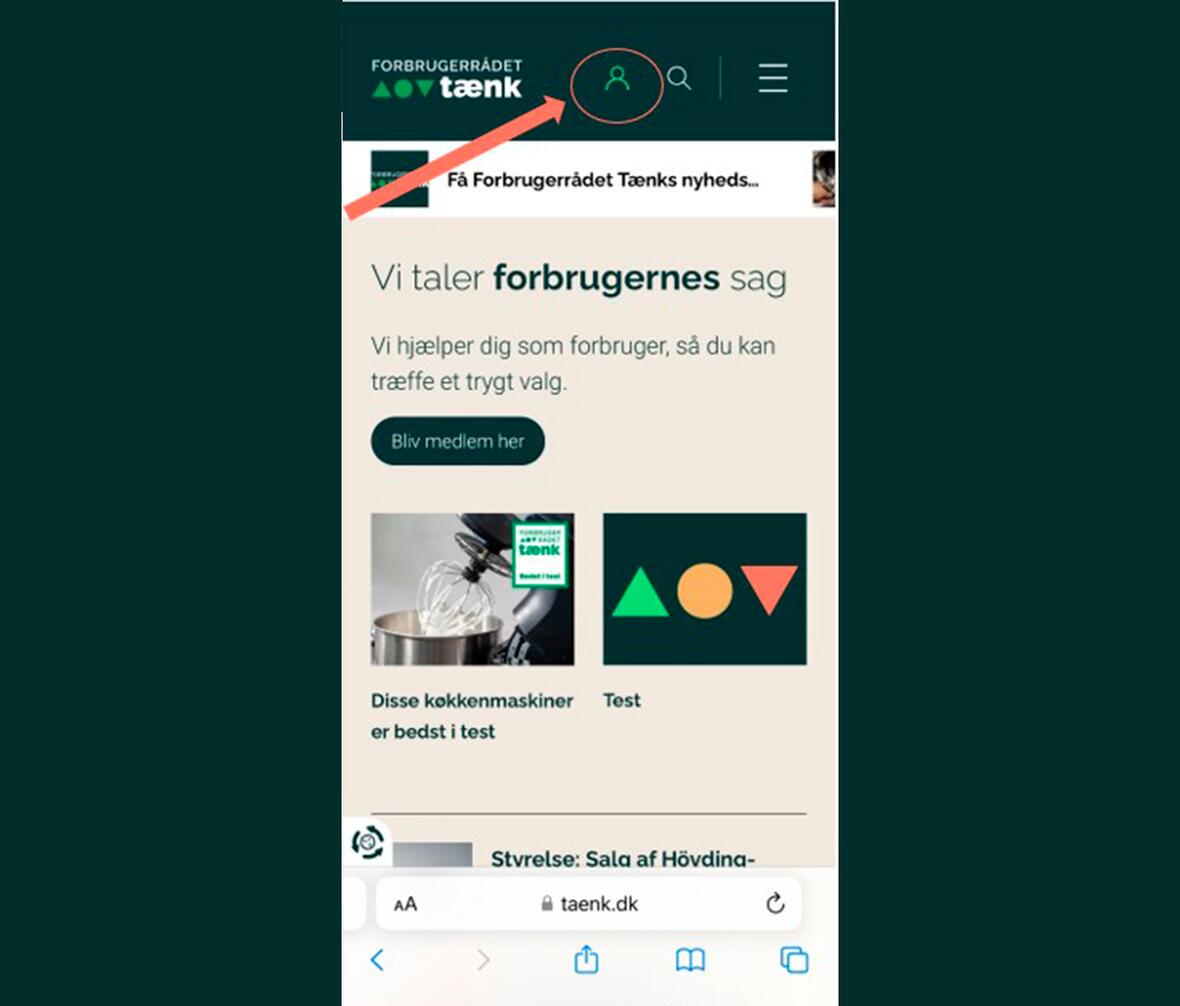
Klik på det grønne ikon i øverst på siden
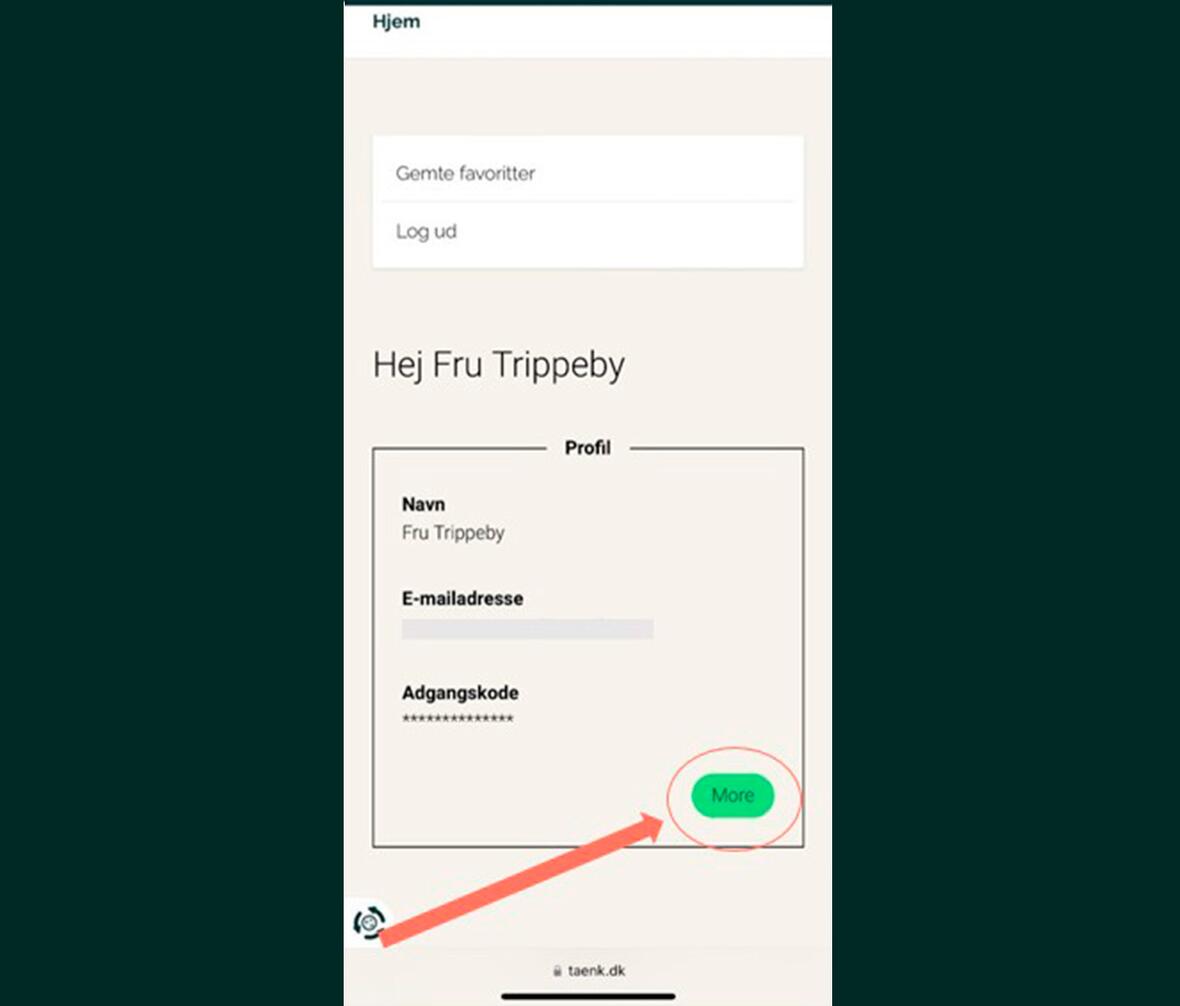
Rul ned på siden og klik på den grønne knap ”more"
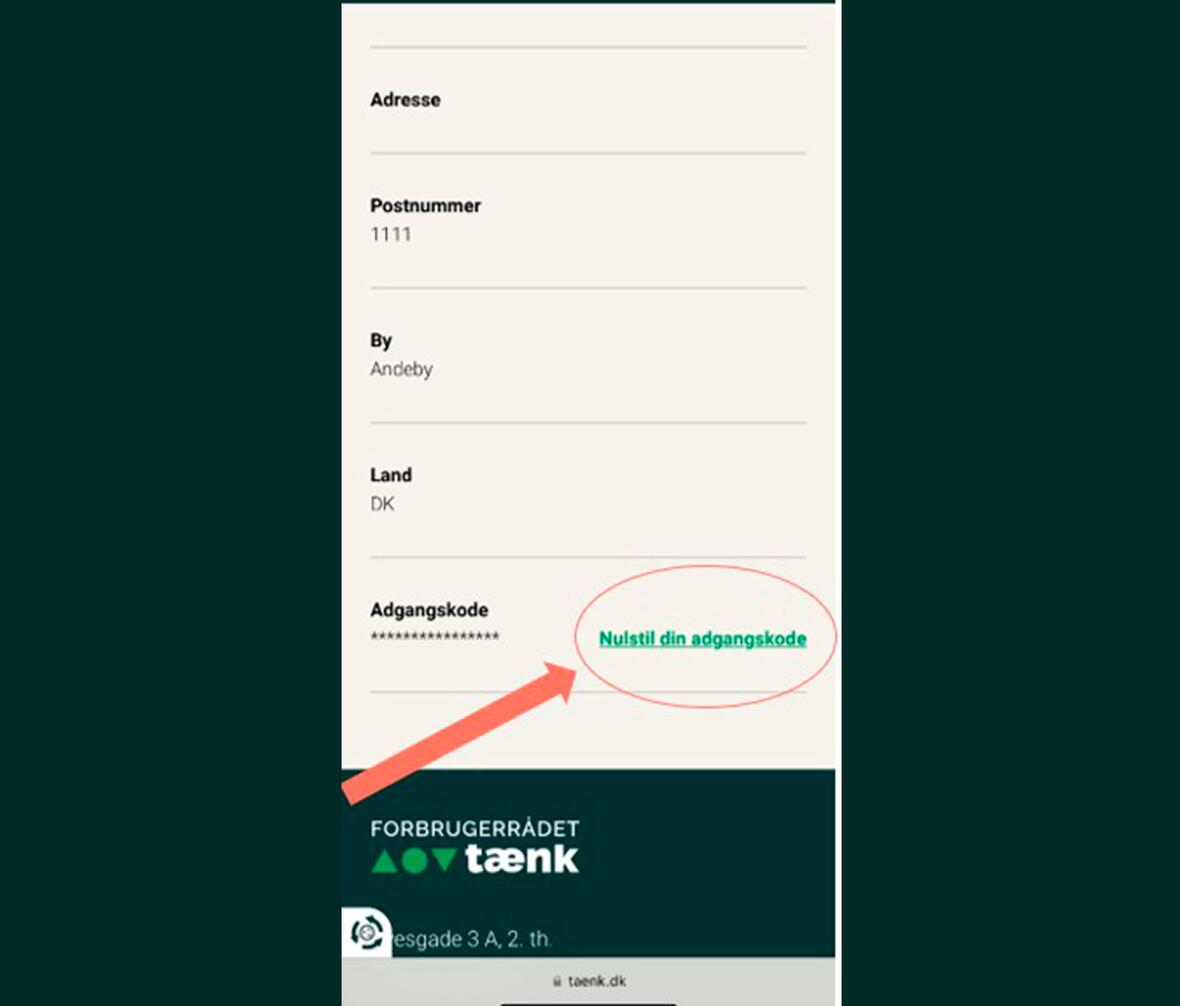
Rul ned på siden og klik på ”nulstil din adgangskode”
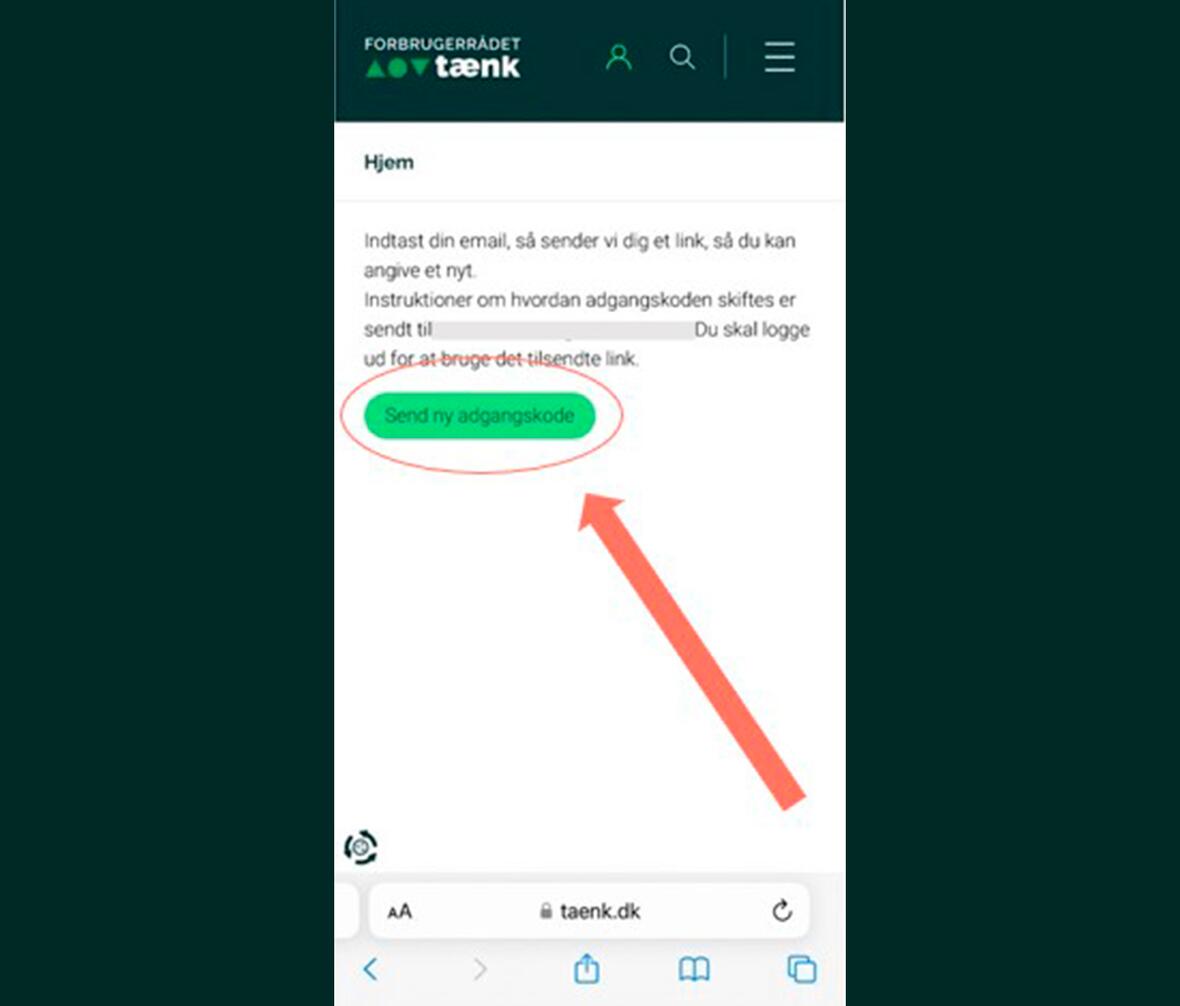
Klik på den grønne knap ”send ny adgangskode”
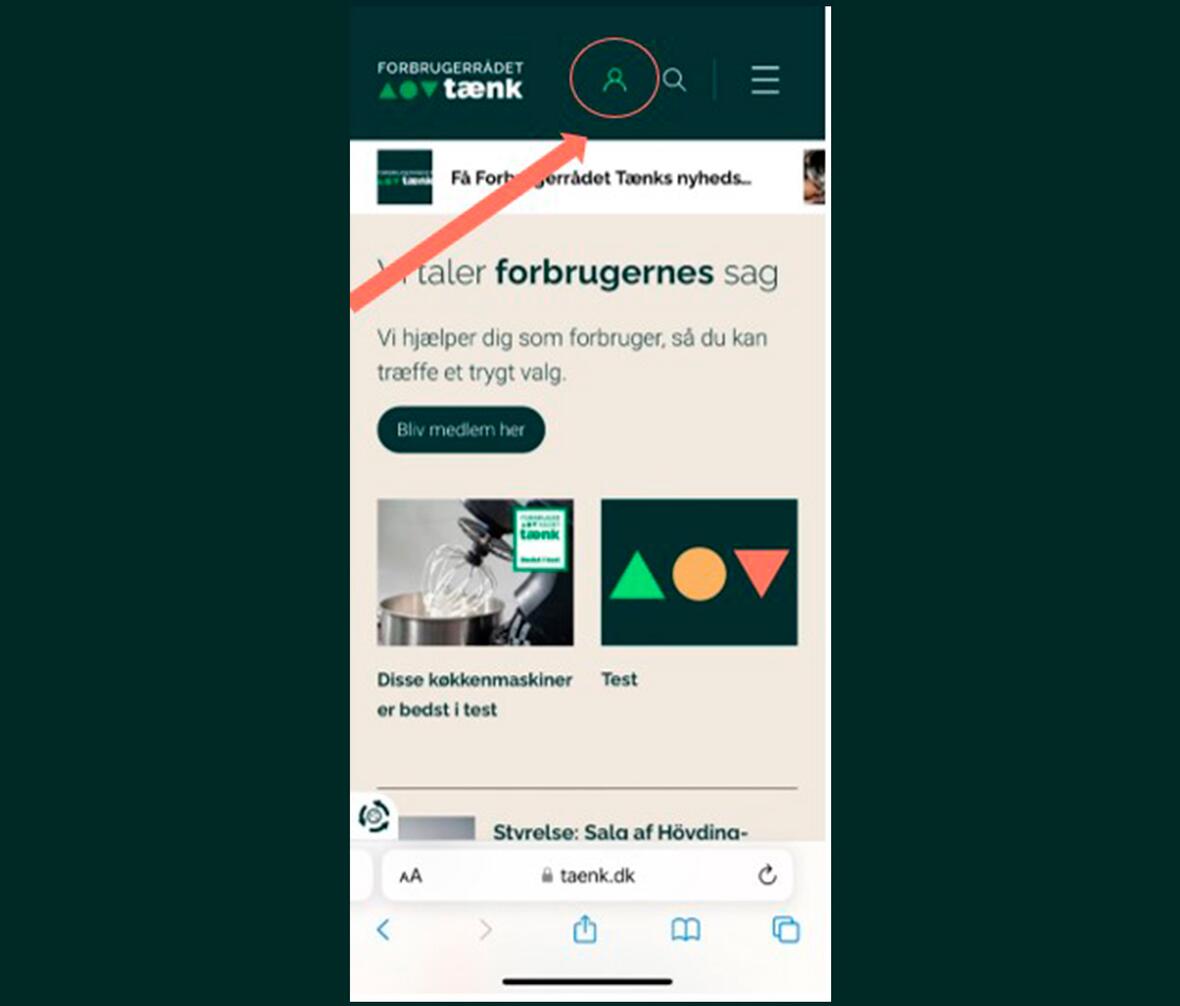
Når du har anmodet om en ny adgangskode, skal du logge ud. Klik på det grønne ikon øverst på siden.
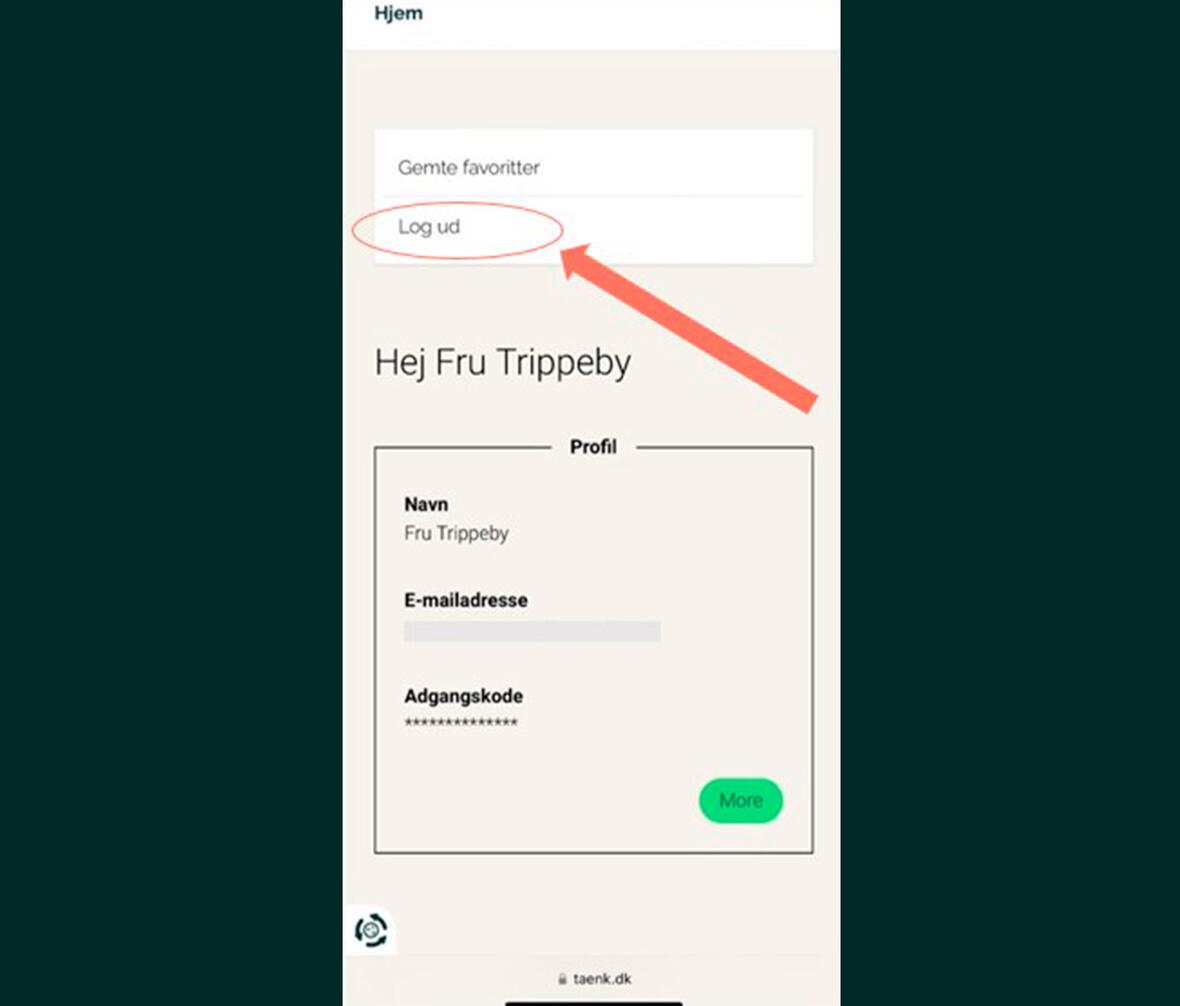
Klik på ”log ud”
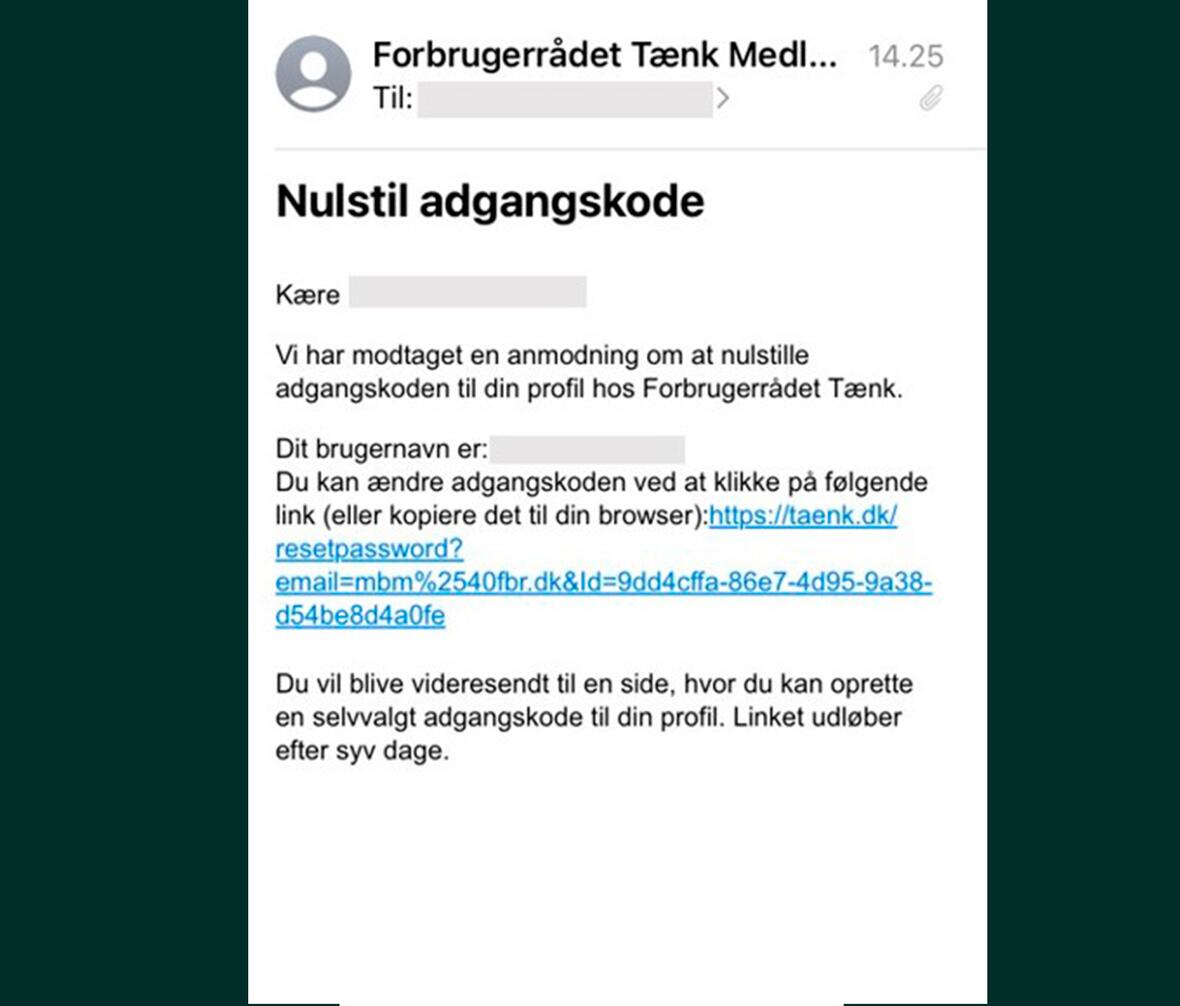
Du modtager en e-mail med et link til at nulstille din adgangskode. Linket kan bruges én gang og udløber efter 7 dage.
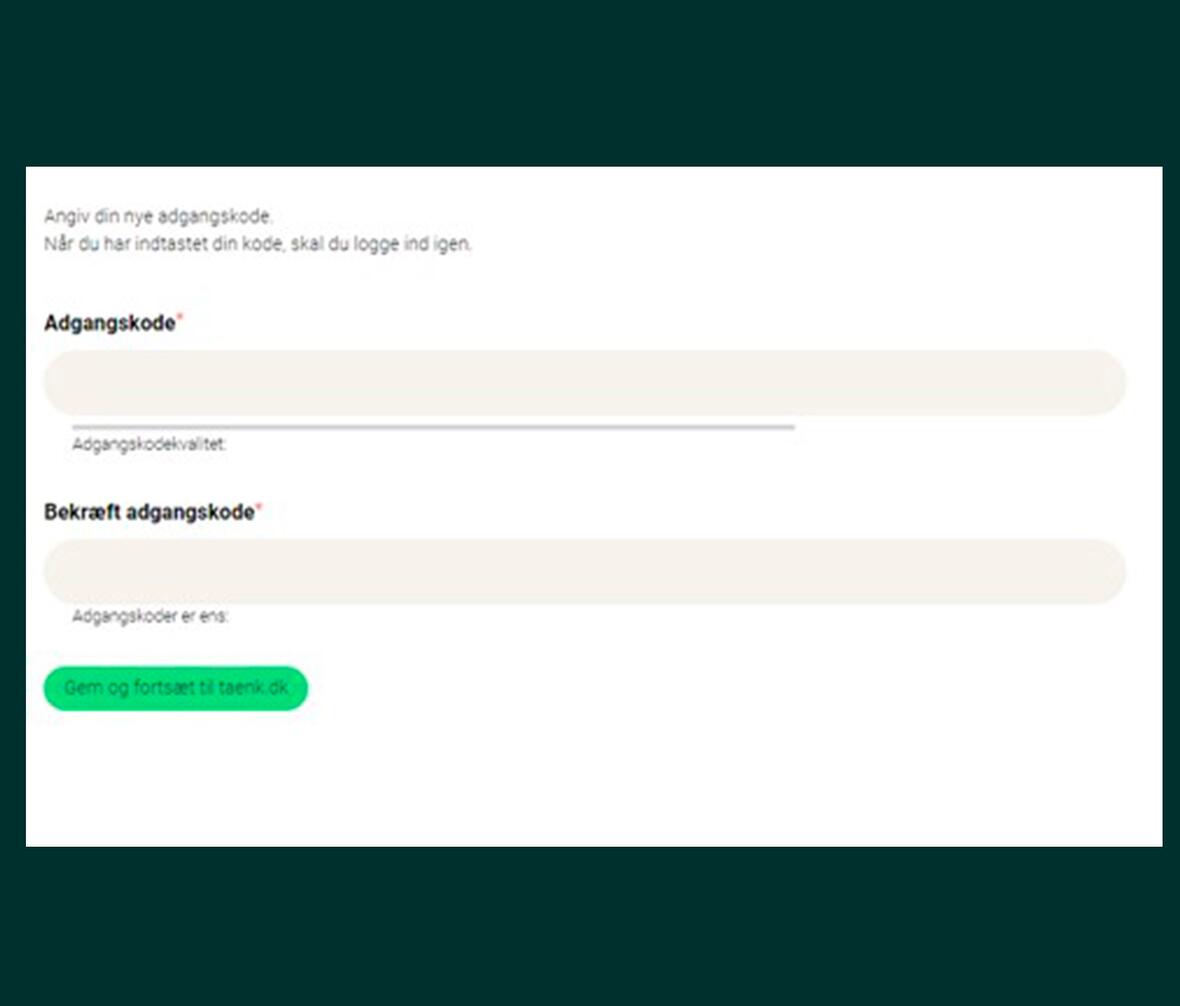
Når du klikker på linket, kommer du til en sikker side, hvor du kan oprette en ny adgangskode.

Når du har angivet din nye adgangskode, skal du klikke på den grønne knap ”gem og forsæt til taenk.dk”.
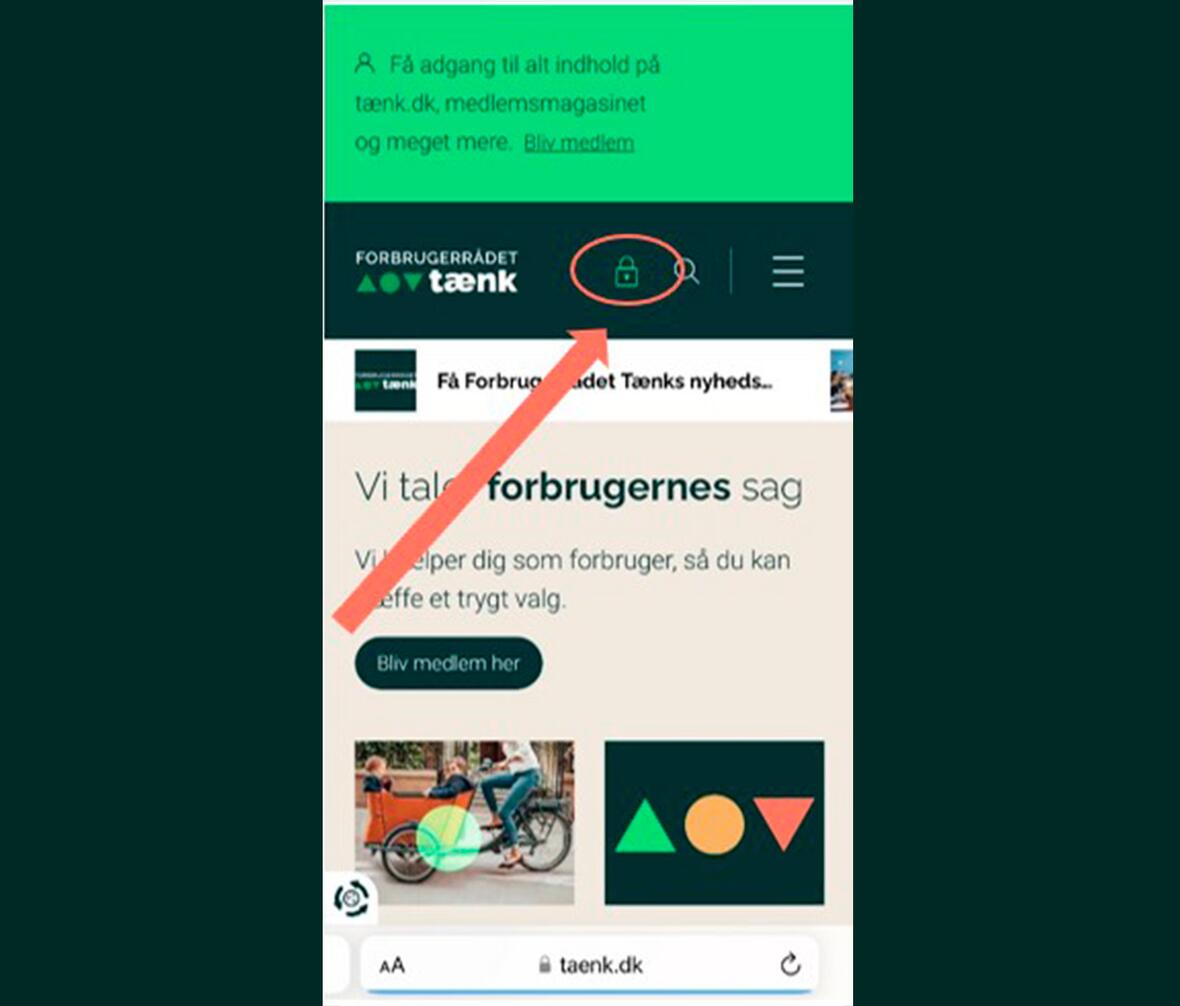
Nu kan du logge ind på taenk.dk med din nye adgangskode ved at klikke på den grønne lås i øverst på siden
Sådan skifter du adgangkode
- Klik på 'person' ikonet øverste højre hjørne og du kommer til ”min-side”
- Nederst i rammen kaldet 'profil' klikker du på den grønne knap MORE
- Nederst på siden finder du linket til at ændre - eller nulstille - din adgangskode.
- Klik på den grønne knap 'Send ny adgangskode'
- Du skal nu logge ud, når du har anmodet om en ny adgangskode. - Læs hvordan du gør længere nedeDu modtager en e-mail i din
- indbakke med et link til at nulstille din adgangskode. Der kan godt være forsinkelse på denne mail. Linket kan bruges én gang og udløber automatisk efter 7 dage
- Når du klikker på linket kommer du til en sikker side, hvor du kan oprette en ny adgangskode ved at taste den to gange
- Nu kan du logge ind på tænk.dk med din nye adgangskode”
Sådan logger du ud af Tænk.dk
- Klik på dit brugernavn i højre hjørne
- Klik på ”Log ud” under dit brugernavn – lige under ”Gemte favoritter”